frontpage设置背景颜色的方法
时间:2023-07-11 15:26:56作者:极光下载站人气:94
frontpage是一款可以经典的网页制作软件,我们在使用该软件的过程中,如果你觉得该软件的编辑页面颜色太单调了,那么我们可以对背景颜色进行更改,只需要进入到属性的窗口中,将格式窗口下的背景颜色更改成自己喜欢的颜色就好了,那么我们在设计编辑页面下或者是在预览的编辑页面下,那么我们的背景颜色都是根据自己设置的背景颜色进行变化的,设置了一个好看的背景颜色可以让我们在编辑的过程中心情愉悦,下方是关于如何使用frontpage设置背景颜色的具体操作方法,如果你需要的情况下可以看看方法教程。
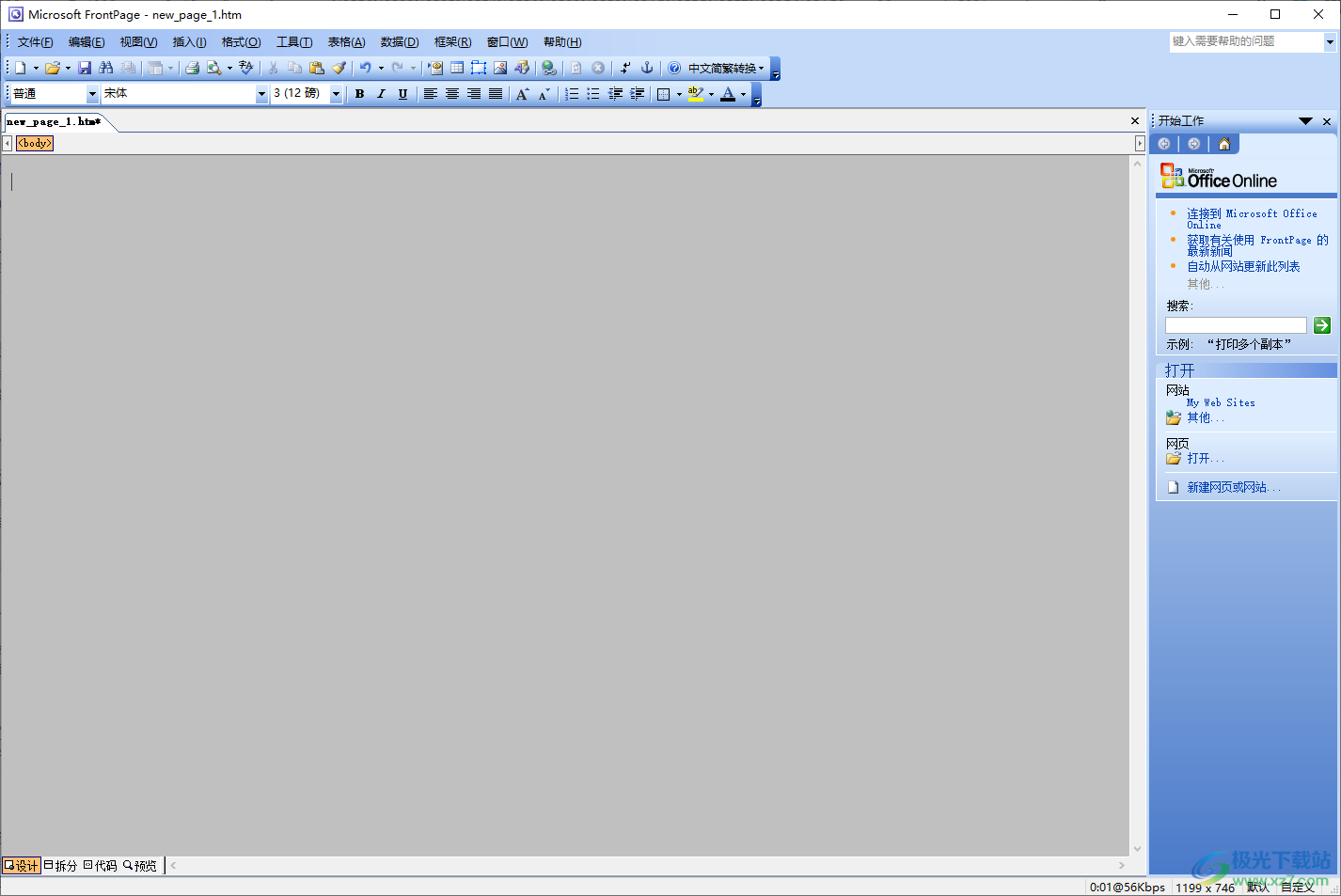
方法步骤
1.打开了frontpage之后,将鼠标移动到左侧上方的【文件】选项卡的位置,将该选项卡进行点击。
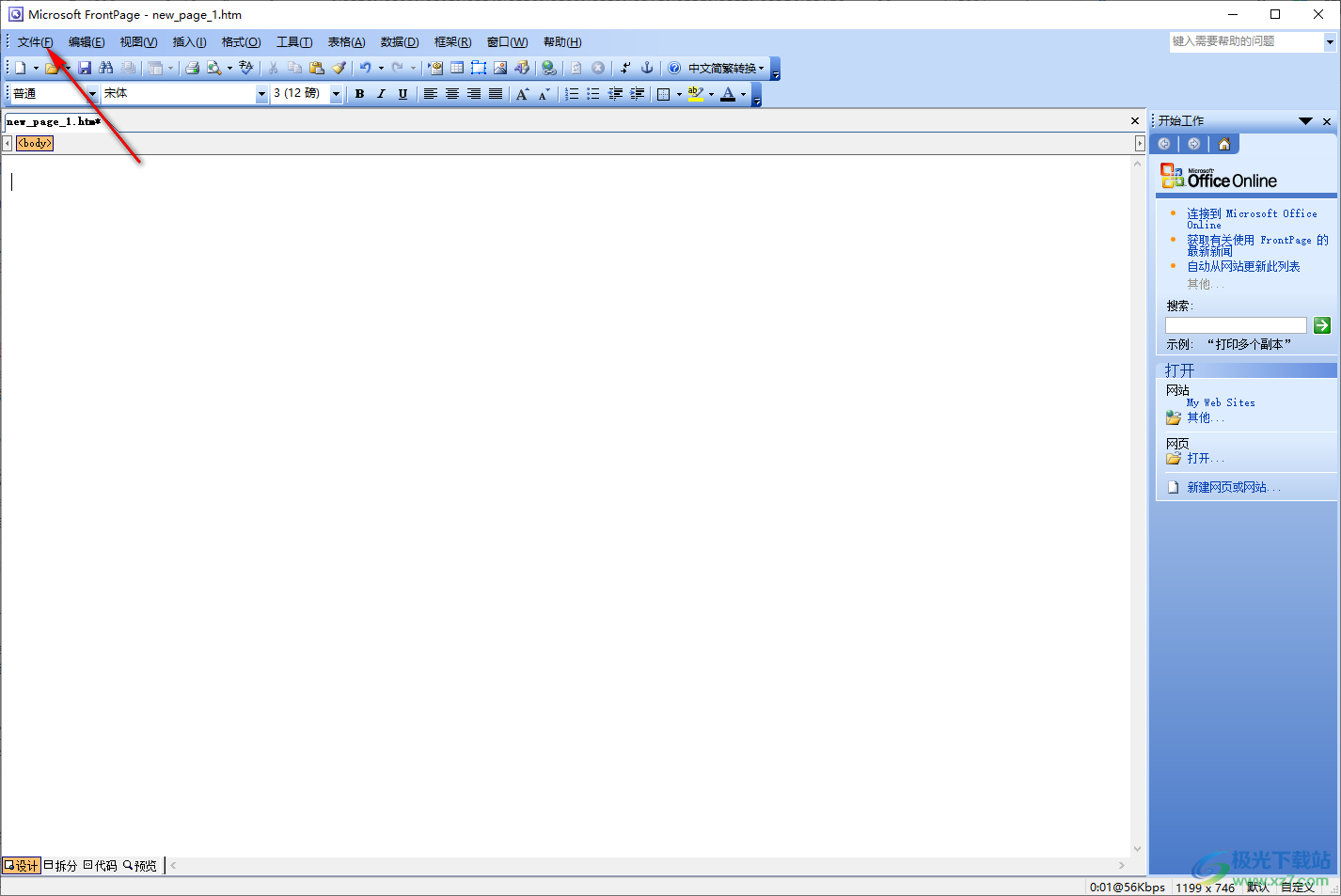
2.随后,在文件的下方会出现一个菜单栏,我们需要在该菜单中将【属性】选项进行鼠标左键点击进入。
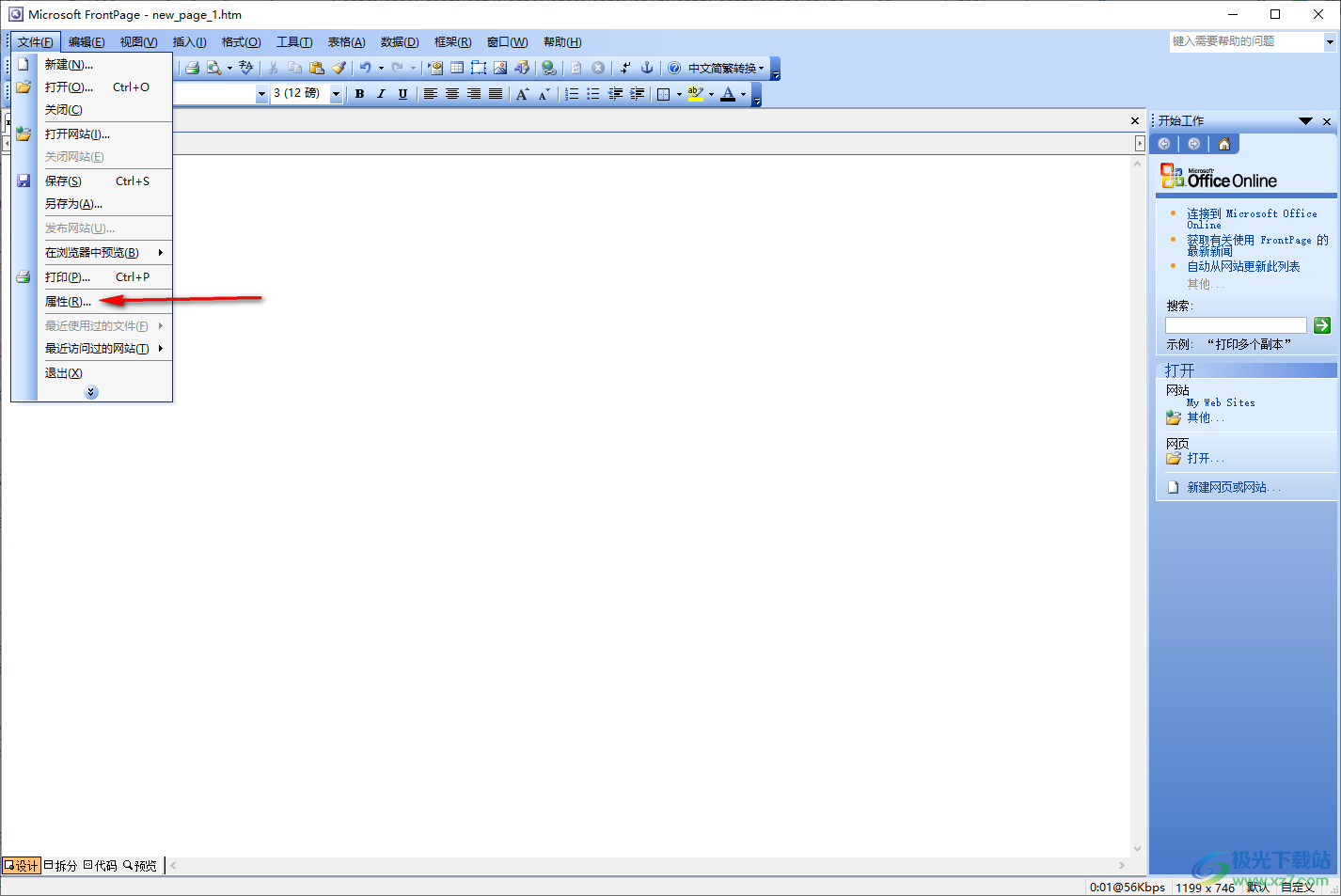
3.在打开的网页属性的窗口中,将【格式】选项卡进行点击,然后在【颜色背景】下,打开自动的下拉图标。
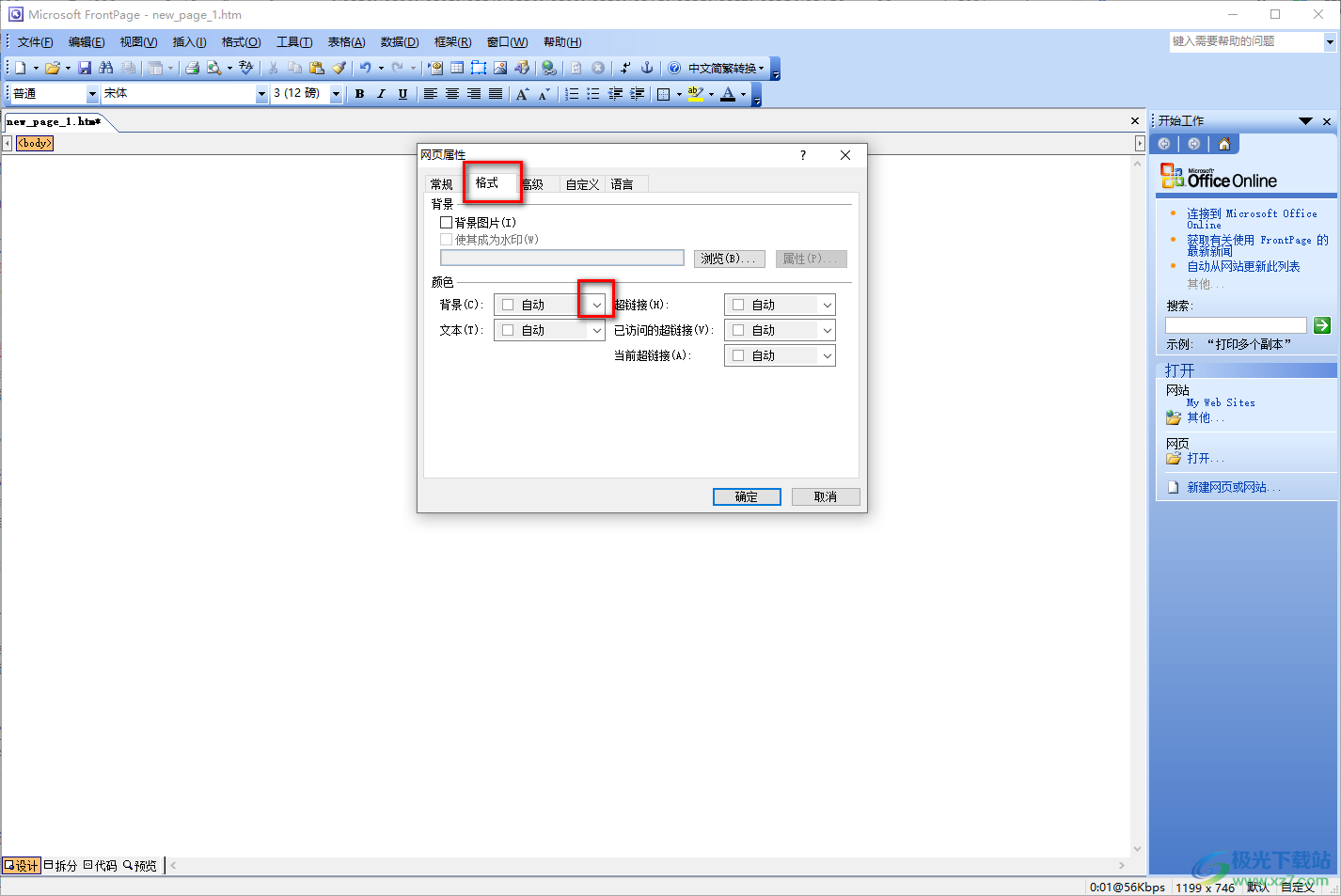
4.选择自己喜欢的背景颜色,之后点击确定按钮保存设置。
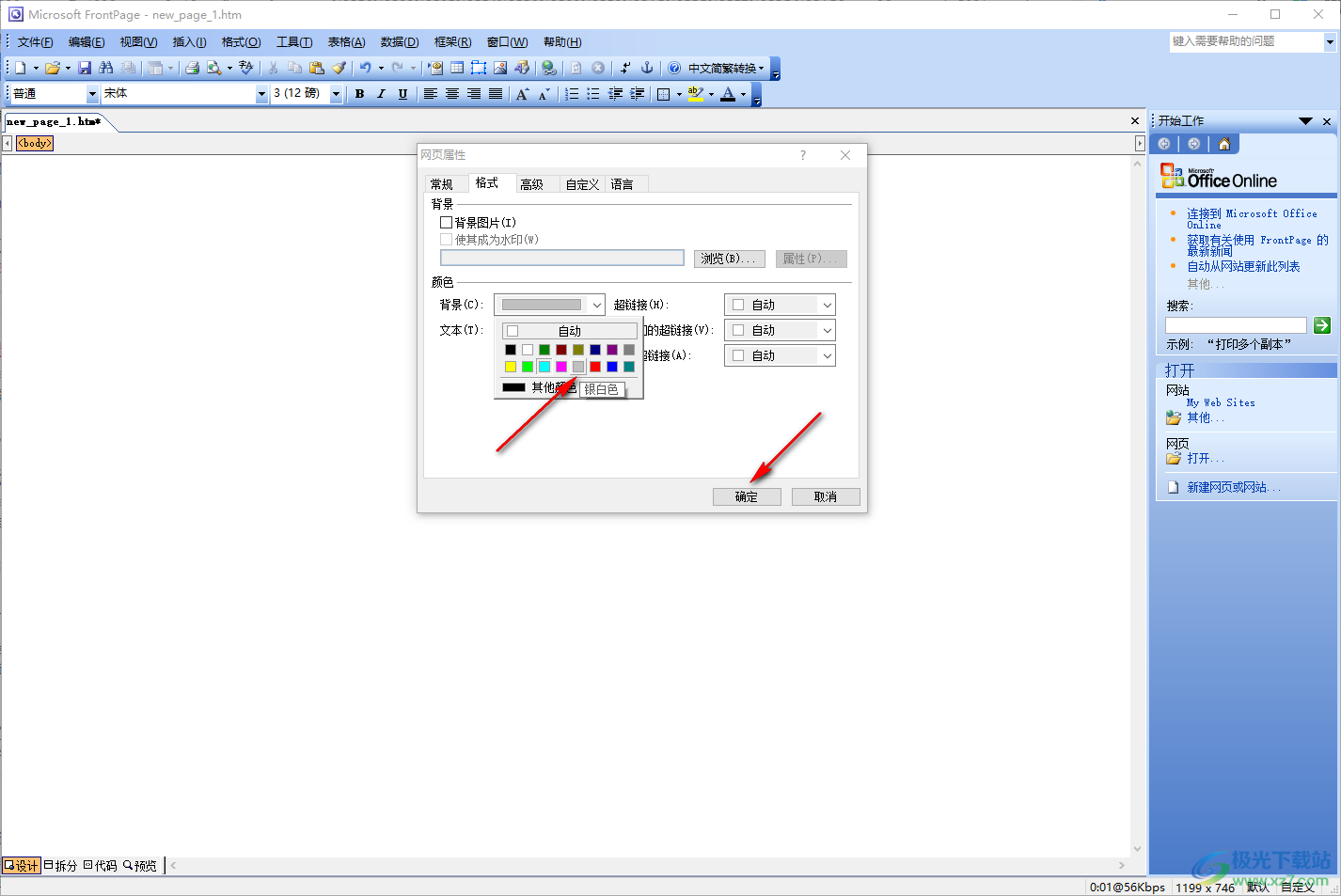
5.这时我们可以看到设计页面中的背景颜色已经被快速更改了,如图所示。
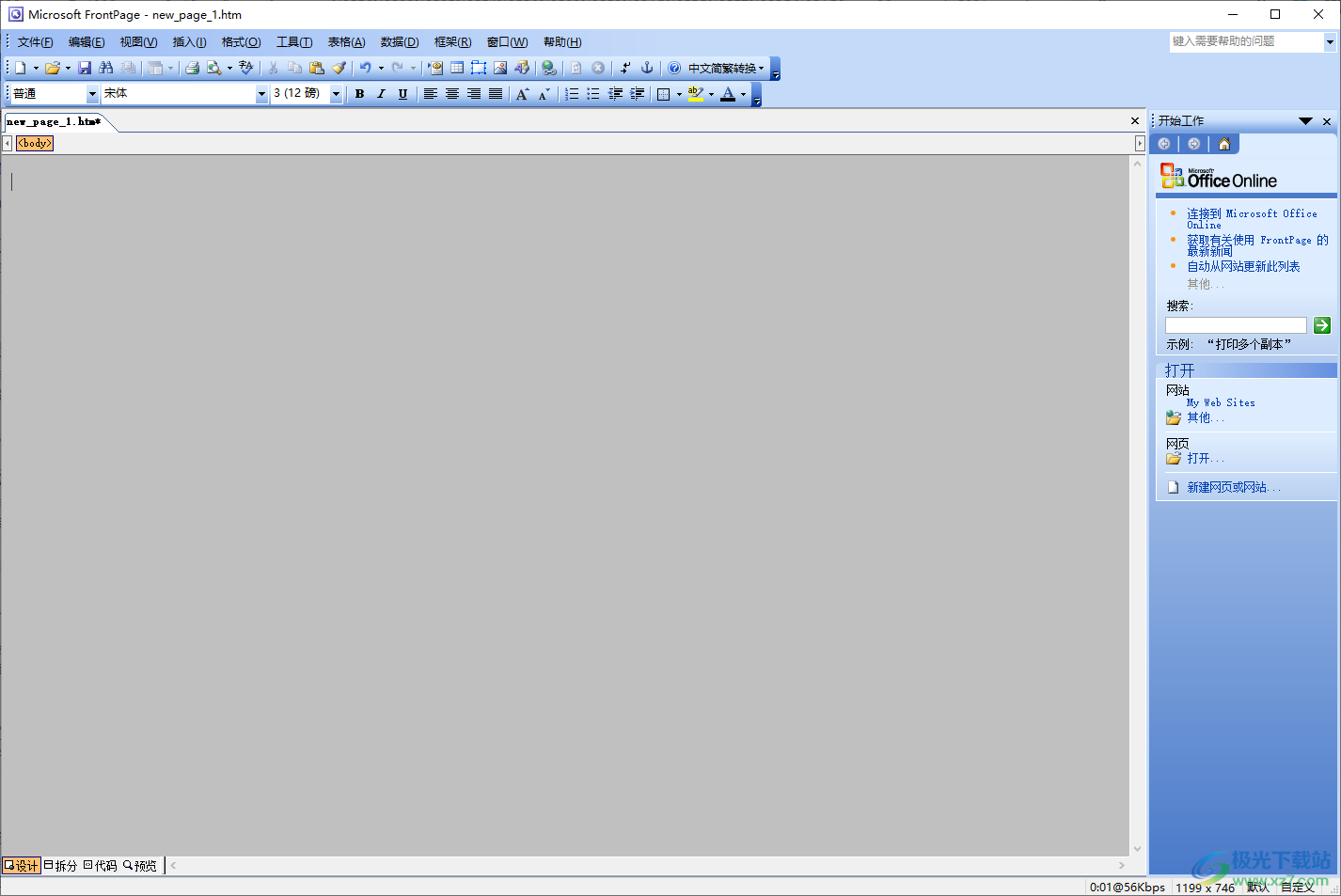
6.我们将底部的【预览】按钮进行点击,那么进入到预览的窗口中同样可以看到背景颜色是更改好的,如图所示。
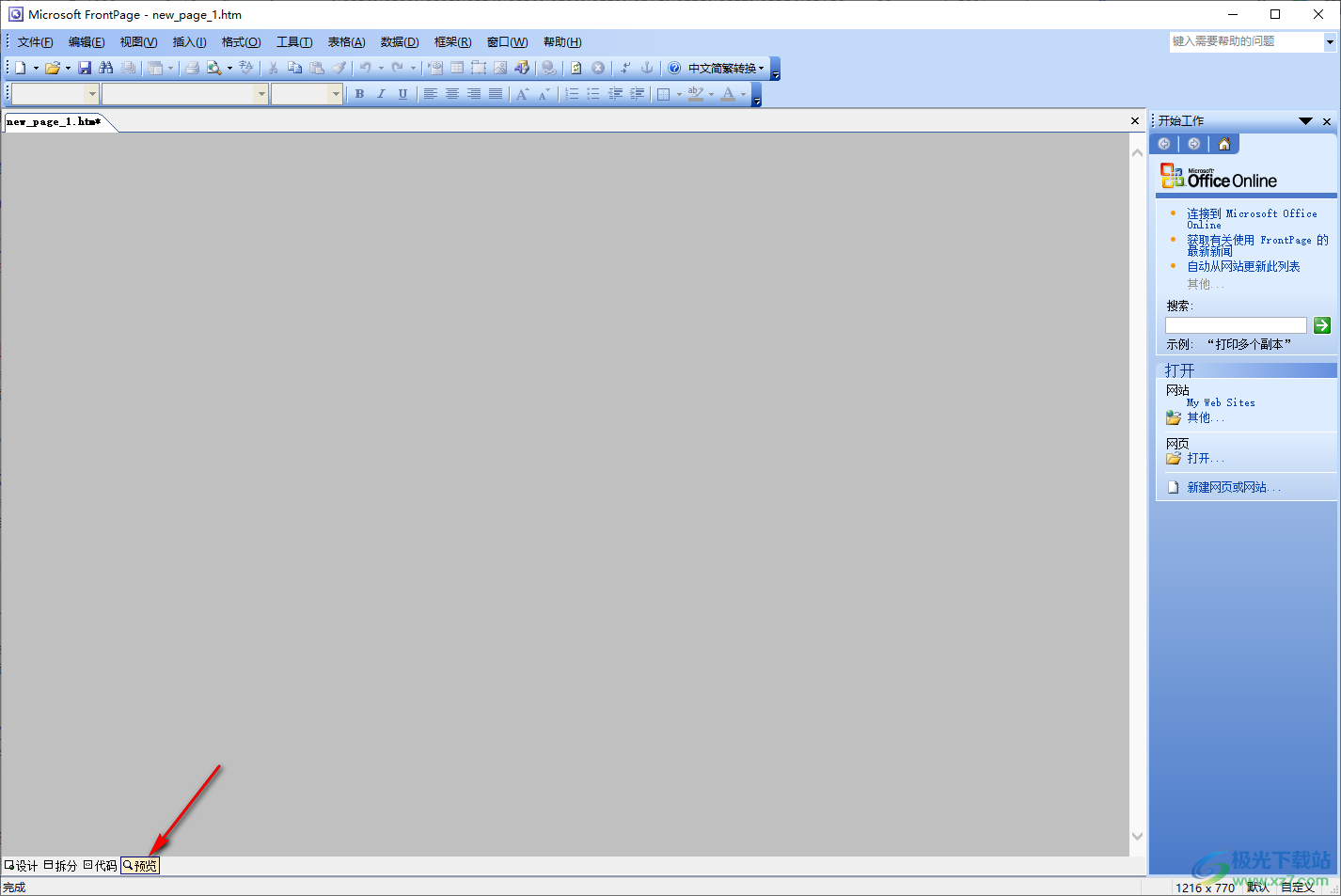
以上就是关于如何使用frontpage设置背景颜色的具体操作方法,在frontpage中,我们可以进行文档背景图片以及背景颜色的设置,此外,我们也可以将自己本地中的音乐设置成为网页背景音乐,操作起来也十分的简单,感兴趣的话可以操作试试。

大小:365.88 MB版本:环境:WinAll, WinXP, Win7, Win10
- 进入下载
热门阅览
- 1百度网盘分享密码暴力破解方法,怎么破解百度网盘加密链接
- 2keyshot6破解安装步骤-keyshot6破解安装教程
- 3apktool手机版使用教程-apktool使用方法
- 4mac版steam怎么设置中文 steam mac版设置中文教程
- 5抖音推荐怎么设置页面?抖音推荐界面重新设置教程
- 6电脑怎么开启VT 如何开启VT的详细教程!
- 7掌上英雄联盟怎么注销账号?掌上英雄联盟怎么退出登录
- 8rar文件怎么打开?如何打开rar格式文件
- 9掌上wegame怎么查别人战绩?掌上wegame怎么看别人英雄联盟战绩
- 10qq邮箱格式怎么写?qq邮箱格式是什么样的以及注册英文邮箱的方法
- 11怎么安装会声会影x7?会声会影x7安装教程
- 12Word文档中轻松实现两行对齐?word文档两行文字怎么对齐?
网友评论